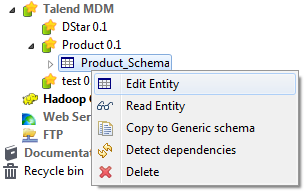Récupérer les valeurs des entités pour une connexion MDM
Pourquoi et quand exécuter cette tâche
Pour définir les valeurs à retrouver à partir d'une ou plusieurs entité(s) liée(s) à une connexion MDM procédez comme suit :
Procédure
Résultats
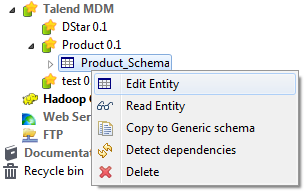
Pour définir les valeurs à retrouver à partir d'une ou plusieurs entité(s) liée(s) à une connexion MDM procédez comme suit :